Ta bort viruset Osiris - 2017 uppdatering
Osiris Borttagningsguide för virus
Vad är Osiris ransomware?
Ny Locky-version kallad Osiris-viruset sprids i en oroväckande takt
Osiris-viruset är namnet på en ny version av Locky ransomware, uppkallat efter en egyptisk gud. which is named after an Egyptian god. Utvecklarna av Locky-viruset verkar ha ett stort intresse av antik mytologi, då de hittils har namngett varje virusversion efter en viss nordisk gud, till exempel Odin (Oden), Thor (Tor) och Aesir (asar). Osiris ransomware upptcktes första gången den 5 december 2016. Denna nya version verkar ha förbättrats avsevärt och kan för närvarande slippa igenom många antivirusprogram utan att upptäckas (upptäcktskvoten är just nu 8/56). Viruset agerar i likhet med att traditionellt ransomware. Det infiltrerar systemet med hjälp av en trojan, aktiverar sig själv i smyg och börjar sedan att leta igenom hela systemet efter målfiler. Varje fil som stämmer överens med virusets lista över målfiländelser krypteras med algoritmerna RSA-2048 och AES-128. Sedan får varje fil filändelsen .osiris och det ursprungliga filnamnet ersätts med en rad slumpmässiga tecken: [8 tecken]–[4 tecken]–[4 tecken]–[8 slumpmässiga tecken]–[12 slumpmässiga tecken]. De första 16 tecknen representerar offrets ID.
När krypteringen är färdig, lägger viruset till ett ransom-meddelande (filen OSIRIS-9b28.html) i varje mapp, inklusive skrivbordet. Meddelandet innehåller Wikipedia-länkar till artiklar om krypteringsalgoritmerna RSA-2048 och AES-128 för att informera offret om vad viruset har gjort med den personliga datan. Vidare förklaras att dekryptering endast är möjlig med hjälp av en särskild dekrypteringsnyckel, vilken finns i virusutvecklarnas ägo. För att köpa denna nyckel, måste offret installera webbläsaren Tor och besöka en särskild betalsida (som är unik för varje offer). Slutligen ersätter Osiris-viruset skrivbordsbilden med den vanliga Locky-bilden (en svart bakgrund med text skriven i rött). Osiris, precis som tidigare Locky-versioner, uppmanar att man ska köpa Locky Decryptor , som kostar 0.5–4 Bitcoins (BTC). BTC är en virtuell valuta som nästan alla ransomware kräver, eftersom den hjälper nätbrosstlingarna att förbli anonyma. Offret ombes att köpa Bitcoins på nätet och sedan överföra dem till angivet Bitcoin-konto. Vi rekommenderar istället att du tar bort Osiris-viruset så fort som möjligt och skannar din dator med ett starkt antisabotageprogram som FortectIntego eller SpyHunter 5Combo Cleaner. Dessa program har förmågan att rensa din dator på ett professionellt sätt, vilket är nödvändigt då de senaste Locky-versionerna sprider ytterligare sabotageprogram och även kan ansluta infekterade datorer till botnät. Försök inte att ta bort Osiris manuellt, då detta kan orsaka mer skada än nytta. 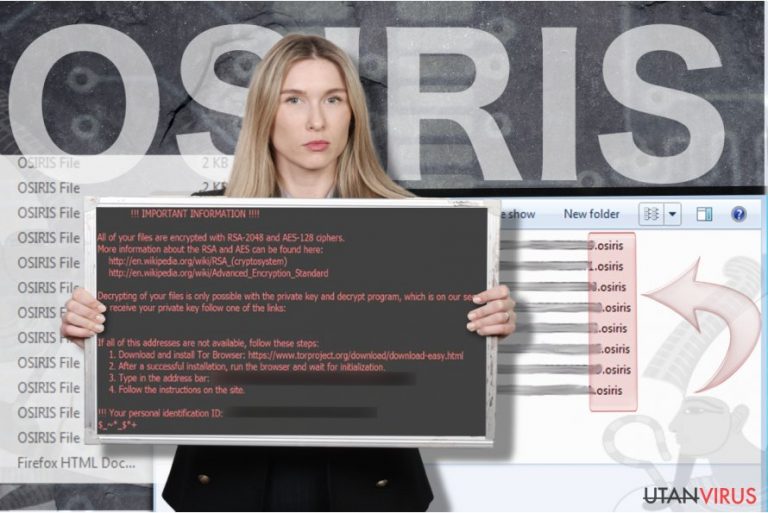
Om dina filer har krypterats av denna nya Locky-version, kanske du funderar på om du ska betala lösensumman eller inte. Vi förstår att dina personliga filer betyder mycket för dig och att ingen vill förlora dessa på mindre än en halvtimme. Men det finns institutioner såsom sjukhus eller regeringar som inte kan tillåta att en dataförlust sker, eftersom de helt enkelt inte skulle fungera utan denna data. Därför finns det en rad fall då vissa institutioner har valt att betala enorma lösensummor för att kunna låsa upp den krypterade datan (till exempel betalade sjukhuset Hollywood Presbyterian Medical Center 17 000 $). Men det har också hänt att användare har betalat lösensumman men sedan inte fått något svar från bedragarna. Därför rekommenderar vi att du inte betalar, utan istället tar bort Osiris med detsamma. Om du är en privatanvändare, kan du återställa vissa av dina filer från datalagringsenheter som USB eller CD, eller ännu bättre, från en säkerhetskopia på en extern hårddisk. Utan en säkerhetskopia, är dessväre inte dataåterställning möjlig. Vi rekommenderar starkt alla offer att läsa FBI:s tillkännagivande om ransomware för att lära sig om hur man kan skydda sina filer mot krypteringsvirus.
Hur sprids Osiris?
Nya rapporter visar att nuvarande Locky-versioner sprids via maskerade mejl med rubriken ”Photo/Scan/Document from office” i ämnesraden. Dessa mejl innehåller en skadlig bilaga (.zip-fil) som, när den öppnas, släpper ut en .vbs-fil på datorn. Om användaren låter nyfikenheten ta överhanden och öppnar denna fil, aktiveras det destruktiva ransomware-viruset. Denna .vbs-fil ansluter snabbt till nätservrar och laddar ner Locky utan användarens godkännande. Viruset aktiveras automatiskt utan någon installationsguide eller några meddelanden och krypterar alla filer på bara några minuter. Utöver detta, upptäcktes nyligen en ny spridningsmetod. Det verkar som att Locky för närvarande sprids via Facebook-meddelanden i form av en photo_9166.svg file.
Osiris sprids också på mer avancerade sätt, till exempel med hjälp av exploit kits och trojaner, såsom Pony Trojan, Nemucod och andra skadliga program. För att lära dig mer om Lockys spridningsmetoder, gå till denna sida: Locky virus: tillvägagångssätt, spridning och borttagningsmetoder.
Hur tar man bort Osiris ransomware?
Osiris-viruset måste tas bort på rätt sätt. Detta sabotageprogram tillhör en av de farligaste grupperna av krypto-ransomware i världen och ska därför inte underskattas. Det skadar datorn allvarligt och kan använda ytterligare verktyg för att utföra sina olagliga aktiviteter. Därför ska du ta bort det och vi rekommenderar att du gör det med ett antisabotageprogram. För att påbörja borttagningen, starta om din PC enligt nedanstående instruktioner.
Manuell Osiris Borttagningsguide för virus
Utpressningsprogram: Manuell borttagning av utpressningsprogram (ransomware) i Felsäkert läge
Viktigt! →
Manuell borttagning kan vara för komplicerad för vanliga datoranvändare. Det krävs avancerade IT-kunskaper för att utföras korrekt (om viktiga systemfiler tas bort eller skadas kan det leda till att Windows totalt förstörs), och det kan också ta flera timmar att genomföra. Därför rekommenderar vi starkt att du istället använder den automatiska metoden som visas ovan.
Steg 1. Starta Felsäkert Läge med Nätverk
Manuell borttagning av skadeprogram bör utföras i felsäkert läge.
Windows 7 / Vista / XP
- Klicka på Start > Stäng av > Starta om > OK.
- När datorn blir aktiv börjar du trycka på F8-knappen (om det inte fungerar kan du prova F2, F12, Del, osv. – det beror på din moderkortsmodell) flera gånger tills du ser fönstret Avancerade startalternativ.
- Välj Felsäkert läge med Nätverk från listan.

Windows 10 / Windows 8
- Högerklicka på Start-knappen och välj Inställningar.

- Bläddra ner och välj Uppdatering & Säkerhet.

- Till vänster i fönstret väljer du Återhämtning.
- Bläddra nu nedåt för att hitta sektionen Avancerad start.
- Klicka på Starta om nu.

- Välj Felsök.

- Gå till Avancerade alternativ.

- Välj Inställningar för uppstart.

- Tryck på Starta om.
- Tryck nu på 5 eller klicka på 5) Aktivera felsäkert läge med nätverk.

Steg 2. Stäng av alla skumma processer
Windows Aktivitetshanteraren är ett användbart verktyg som visar alla processer som körs i bakgrunden. Om skadlig kod kör en process måste du stänga av den:
- Tryck Ctrl + Shift + Esc på tangentbordet för att öppna Windows Aktivitetshanteraren.
- Tryck på Fler detaljer.

- Bläddra ner till Bakgrundsprocesser och leta efter något misstänkt.
- Högerklicka och välj Öppna filplats.

- Gå tillbaka till processen, högerklicka och välj Avsluta aktivitet.

- Radera innehållet i den skadliga mappen.
Steg 3. Kontrollera start av programmet
- Ctrl + Shift + Esc på tangentbordet för att öppna Windows Aktivitetshanteraren.
- Gå till fliken Uppstart.
- Högerklicka på det misstänkta programmet och välj Inaktivera.

Steg 4. Radera virusfiler
Malware-relaterade filer kan finnas på olika ställen i din dator. Här finns instruktioner som kan hjälpa dig att hitta dem:
- Skriv in Diskrensning i Windows-sökningen och tryck på Enter.

- Välj den enhet du vill rensa (C: är din huvudenhet som standard och är troligtvis den enhet som innehåller skadliga filer).
- Bläddra i listan Filer som ska raderas och välj följande:
Temporary Internet Files
Downloads
Recycle Bin
Temporary files - Välj Rensa upp systemfiler.

- Du kan också leta efter andra skadliga filer som är gömda i följande mappar (skriv dessa sökord i Windows Sökbar och tryck på Enter):
%AppData%
%LocalAppData%
%ProgramData%
%WinDir%
När du är klar startar du om datorn i normalt läge.
Ta bort Osiris med System Restore
-
Steg 1: Starta om din dator i Safe Mode with Command Prompt
Windows 7 / Vista / XP- Klicka på Start → Shutdown → Restart → OK.
- När din dator blir aktiv så trycker du F8 upprepade gånger tills du ser fönstret Advanced Boot Options.
-
Välj Command Prompt från listan

Windows 10 / Windows 8- Tryck på knappen Power vid Windows inloggningsskärm. Tryck och håll nu ned Shift på ditt skrivbord och klicka på Restart..
- Välj nu Troubleshoot → Advanced options → Startup Settings och tryck avslutningsvis på Restart.
-
När din dator blir aktiv så väljer du Enable Safe Mode with Command Prompt i fönstret Startup Settings.

-
Steg 2: Återställ dina systemfiler och inställningar
-
När fönstret Command Prompt dyker upp så skriver du in cd restore och klickar Enter.

-
Skriv nu in rstrui.exe och tryck på Enter igen..

-
När ett nytt fönster dyker upp klickar du på Next och väljer en återställningspunkt från innan infiltrationen av Osiris. Efter att ha gjort det klickar du på Next.


-
Klicka nu på Yes för att starta systemåterställningen.

-
När fönstret Command Prompt dyker upp så skriver du in cd restore och klickar Enter.
Bonus: Återställ din data
Guiden ovan ska hjälpa dig att ta bort Osiris från din dator. För att återställa dina krypterade filer, rekommenderar vi dig att använda en detaljerad guide utfärdad av utanvirus.se-säkerhetsexperterFiler som har krypterats av filändelseviruset .osiris är i stort sett värdelösa så länge du inte har en säkerhetskopa eller vill köpa bedragarnas dekrypteringsprogram (vilket vi inte rekommenderar dig att göra). Även om det för närvarande inte finns några dekrypteringsverktyg tillgängliga, kan du fortfarande testa med någon av följande metoder för dataåterställning:
Om dina filer är krypterade genom Osiris, finns flera sätt att återställa dem
Data Recovery Pro kan rädda vissa filer
Data Recovery Pro kanske inte kan återställa alla filer, men i alla fall några av dem.
- Ladda ner Data Recovery Pro;
- Följ anvisningarna i Installation av Data Recovery och installera programmet på din dator
- Öppna det och skanna din dator efter filer som är krypterade genom Osiris-ransomware;
- Återställ dem
Windows-funktionen ”Återställ från tidigare versioner”
Följ dessa steg för att återställa individuella filer, men funktionen ”Systemåterställning” måste vara aktiverad:
- Hitta den krypterade filen som du vill återställa och högerklicka på den;
- Välj “Properties” och gå till fliken “Previous versions”;
- Här ska du kontrollera varje tillgänglig kopia av filen i “Folder versions”. Välj den version som du vill återställa och klicka på “Restore”.
Avslutningsvis så bör du tänka på skydd mot krypto-gisslanprogram. För att skydda din dator från Osiris och andra gisslanprogram så ska du använda ett välrenommerat antispionprogram, såsom FortectIntego, SpyHunter 5Combo Cleaner eller Malwarebytes
Rekommenderat För Dig
Låt inte myndigheterna spionera på dig
Myndigheterna har många problemområden gällande att spåra användares information och spionera på invånare så du bör komma ihåg detta och lära dig mer om skuggig informationsinsamling. Undvik oönskad spårning från myndigheterna och spionering genom att bli helt anonym på nätet.
Du kan välja en annorlunda geografisk plats när du kopplar upp dig och få tillgång till vilket innehåll som helst, oavsett geografiska begränsningar. Du kan enkelt njuta av internetuppkopplingen utan risk av att bli hackad om du använder dig av en Private Internet Access VPN.
Ta kontroll över informationen som kan nås av styrelser och andra oönskade parter och surfa online utan att spioneras på. Även om du inte är inblandad i olagliga aktiviteter och litar på dina tjänster och plattformer så är det nödvändigt att aktivt skydda din integritet och ta försiktighetsåtgärder genom en VPN-tjänst.
Säkerhetskopiera filer för senare användning i fall malware-attacker uppstår
Mjukvaruproblems skapade av skadeprogram eller direkt dataförlust på grund av kryptering kan leda till problem med din enhet eller permanent skada. När du har ordentliga aktuella säkerhetskopior kan du enkelt ta igen dig om något sådant skulle hända och fortsätta med ditt arbete.
Det är viktigt att skapa uppdateringar för dina säkerhetskopior efter ändringar så att du kan fortsätta var du var efter att skadeprogram avbryter något eller skapar problem hos din enhet som orsakar dataförlust eller prestandakorruption.
När du har den senaste versionen av varje viktigt dokument eller projekt kan du undvika mycket frustration. Det är praktiskt när skadeprogram kommer från ingenstans. Använd Data Recovery Pro för systemåterställning.







